 Ưu đãi freeship cho mọi đơn hàng. Mua sắm trực tiếp ngay hôm nay
Ưu đãi freeship cho mọi đơn hàng. Mua sắm trực tiếp ngay hôm nay 1 số bài viết khác cùng chủ đề có thể bạn đang tìm kiếm ở các mục sau:
a.Hướng dẫn chi tiết đăng ký tài khoản Srihome
b.Hướng dẫn cài đặt camera Srihome trên điện thoại
c. Hướng dẫn cách xem camera SriHome trên nhiều thiết bị điện thoại khác .
Sau đây Thế giới công nghệ Hozy sẽ hướng dẫn các bạn cách xem camera Srihome trên 2 điện thoại hoặc nhiều hơn nữa :
Bước 1: Tạo tài khoản quản lý camera Srihome cho điện thoại kia.
Bước 2 : Trên tài khoản Srihome của bạn, truy cập " Cài đặt " , vào " Quản lí khách " để chia sẻ quyền truy cập.
Bước 3 : Lúc này,thực hiện cài đặt camera srihome trên điện thoại đối với tài khoản bạn tạo ở bước 1 nữa là xong.
Video hướng dẫn cách chia sẻ
CHÚ Ý : GỌI ĐIỆN THOẠI CỦA BẠN LÀ ĐIỆN THOẠI SỐ 1, ĐIỆN THOẠI CỦA NGƯỜI NHẬN CHIA SẺ LÀ ĐIỆN THOẠI SỐ 2
Bạn cần tải phần mềm Srihome về chiếc điện thoại số 2, mở phần mềm ra, tiến hành đăng kí 1 tài khoản Srihome mới.
Bạn có thể NHẤN vào bài hướng dẫn sau để xem lại cách tạo tài khoản mới dưới đây.
- Đầu tiên, bạn cần lấy ID tài khoản trên điện thoại số 2.
Tại màn hình chính của tài khoản trên điện thoại số 2 , ở góc trái màn hình, chọn biểu tượng có hình 3 dấu gạch,tại bảng thông báo hiện ra, bạn tìm mục " Thông tin người dùng " , ghi lại số ở dòng " ID ứng dụng " như trong ảnh ra ngoài giấy.
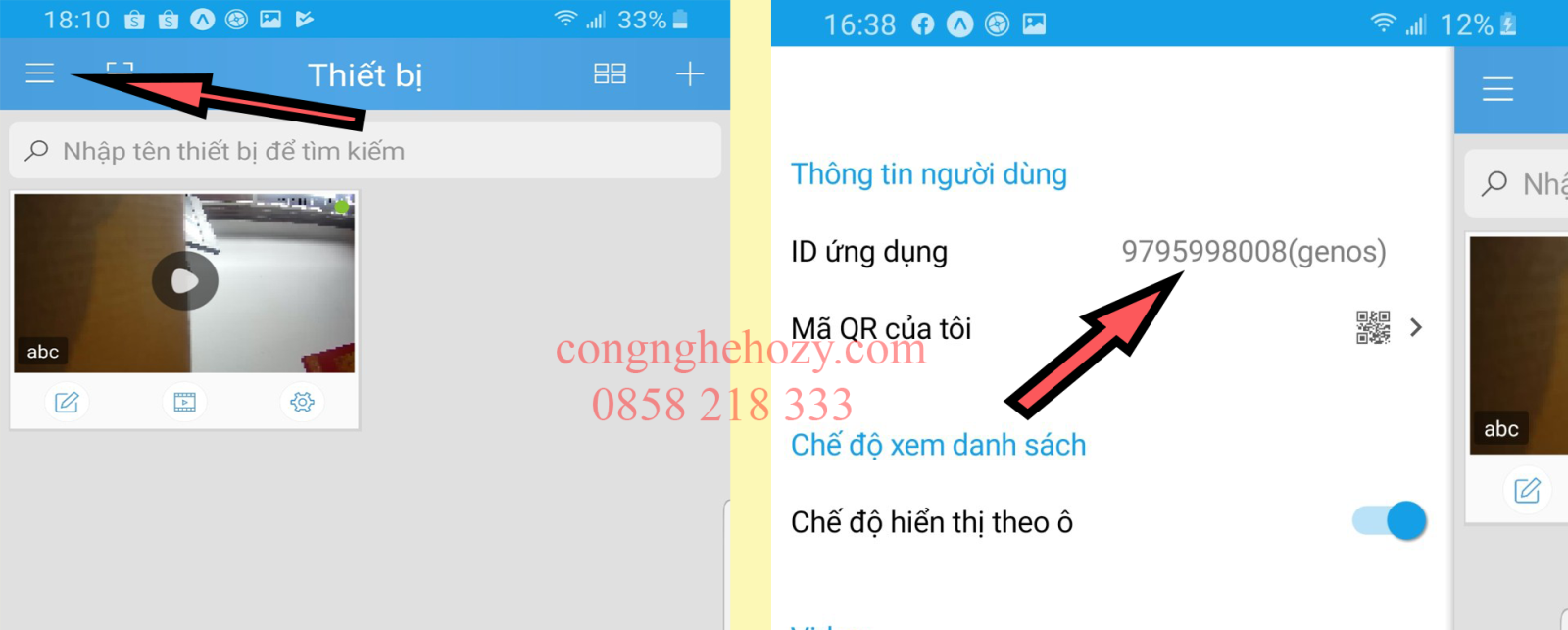
* CHUYỂN SANG THAO TÁC TRÊN ĐIỆN THOẠI SỐ 1
- Sau đó, trên tài khoản máy điện thoại của bạn, bạn truy cập vào phần mềm Srihome. Tại giao diện màn hình chính, bạn chọn vào màn hình hiển thị camera bạn muốn cho người khác xem, nhấn vào " Cài đặt " có hình bánh xe.Tiếp ttheo, chọn mục " Quản Lí Khách ", tiến hành " Thêm " thiết bị như ảnh dưới.
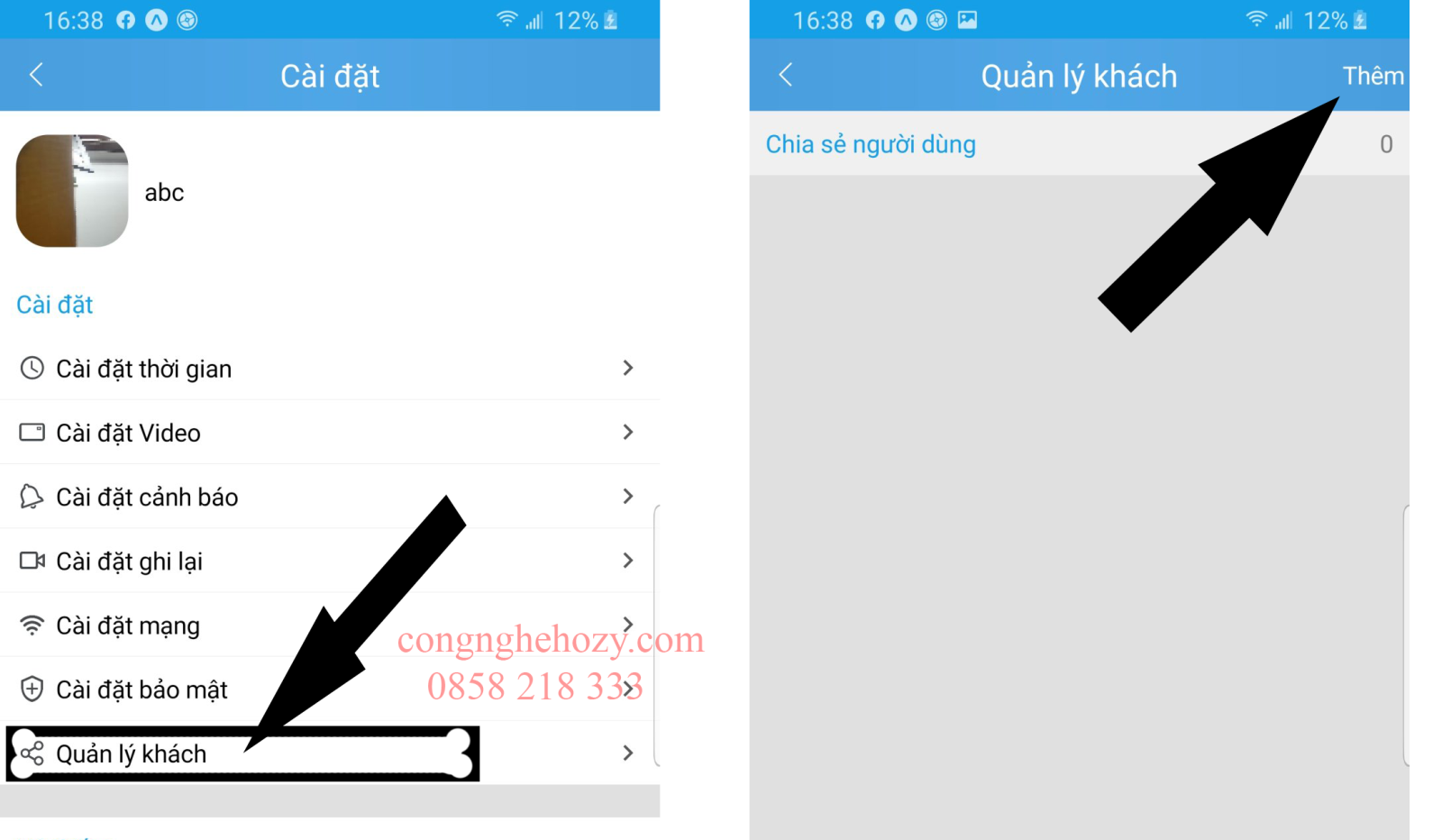
Trên màn hình hiện ra tiếp theo có 3 mục lần lượt là :
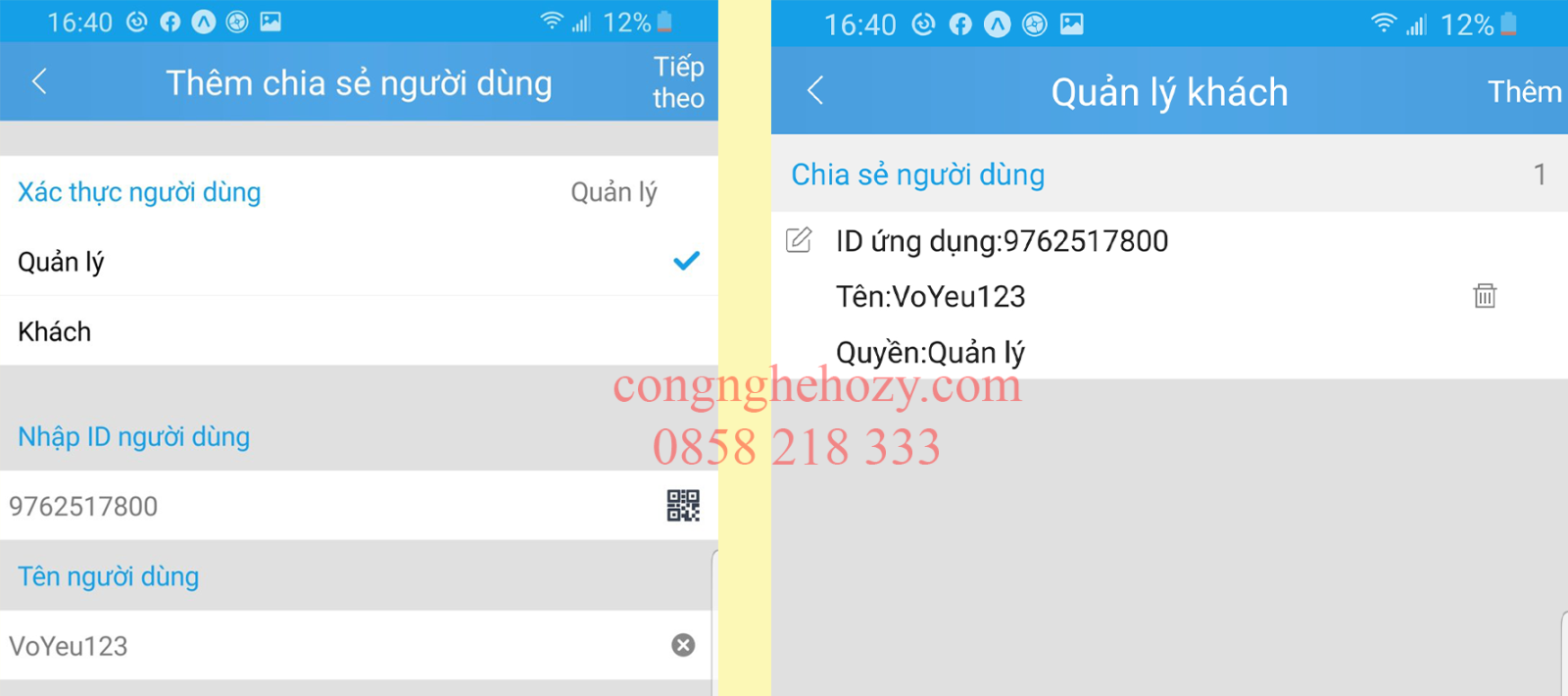
- Lúc này bạn chỉ cần tiến hành cài đặt camera trên điện thoại với tài khoản của khách nữa là hoàn thành.Để cài đặt nhanh, ta làm như sau.
Trên điện thoại 1, chọn camera để chia sẻ, nhấn vào biểu tượng hình chiếc bút ở dưới camera đó.
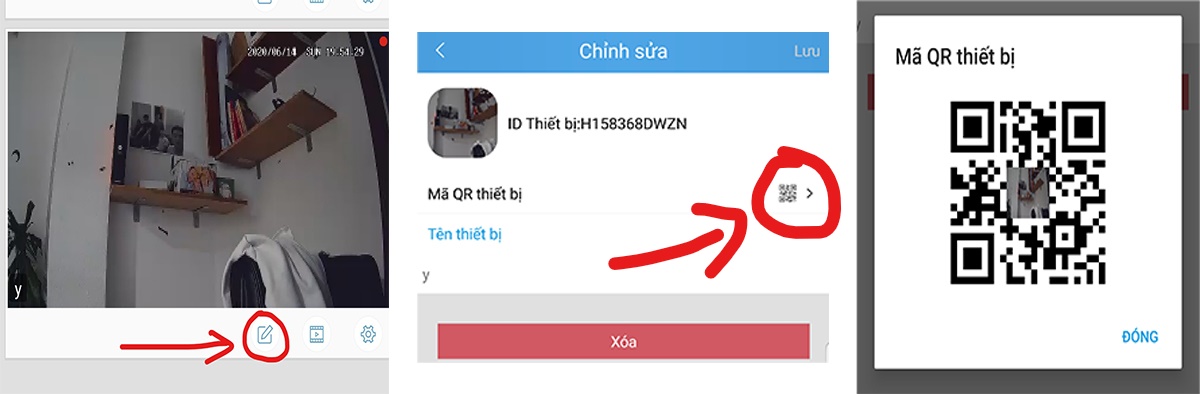
Sau đó chuyển sang điện thoại số 2, nhấn vào biểu tượng ô vuông như trong ảnh. Rồi tiến hành quét mã QR bạn vừa lấy ở trên điện thoại 1.
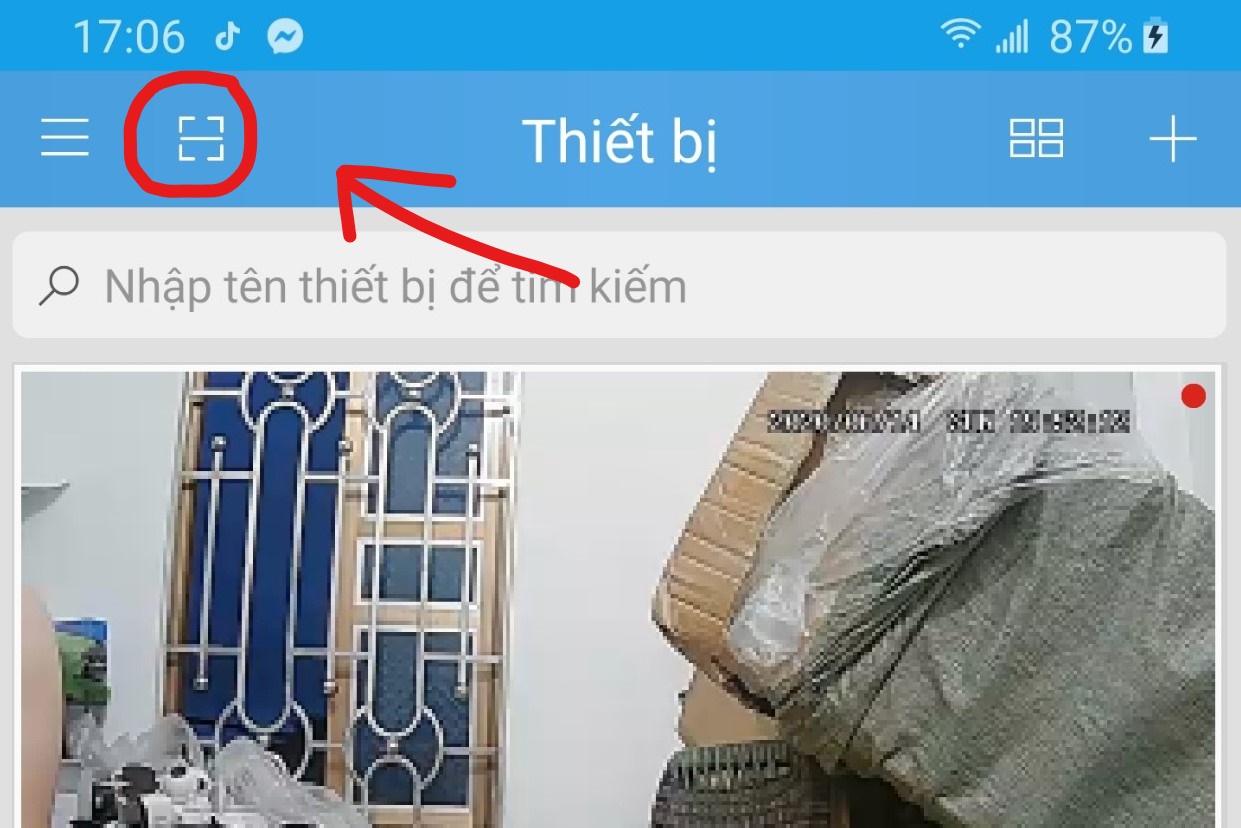 .
.
Tiến hành nhập tên và mật khẩu 888888 vào các dòng được yêu cầu, nhấn ok là hoàn thành.
Như vậy là bạn đã hoàn thành thiết lập xem camera Srihome trên 2 điện thoại rồi.
Chúc các bạn thành công!
Liên Hệ số 0859 218 333 nếu chưa thực hiện được.








0858218333